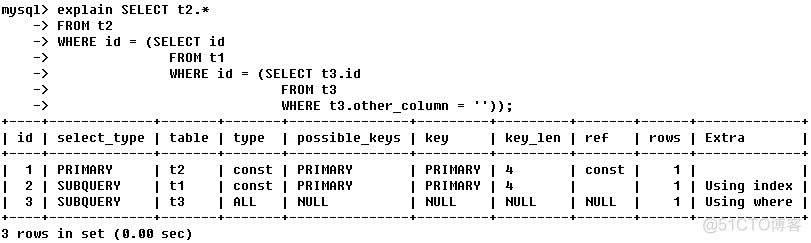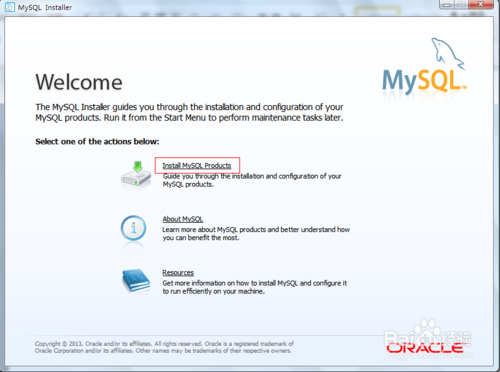Windows系统MySQL8.0的安装教程?
MySQL推出的8.0版本亮点多多,尤其是两倍的提速更让我们迫不及待地安装一睹为快。然而目前我们所用的版本还在5.7之前,今天小编给家分享一下MySQL8.0的安装,尤其是多版本MySQL的共存。
下载后,双击msi文件安装。
如果检测到已安装MySQL版本,点击右侧Add按钮。之前未安装过其他版本则依次点击Next。
选择MySQL Servers选项。
将选择好的8.0版本添加至右侧。
点击Next按钮。
点击Execute按钮。
如果已安装其他版本MySQL,端口位置会出现黄色感叹号。
这里我将端口号改成了3308,当然大家也可以将其他版本的端口号改成3306以外的端口,8.0版本使用默认的3306端口。请牢记端口号。点击Next按钮。
设置root密码,请牢记密码。添加用户,用户也可以等安装完成后再添加。
设置服务名称,该名称即为电脑系统中MySQL8.0的服务名称。点击Next按钮。
点击Execute按钮。
待所有的Configuration前出现绿色√后,点击Finish按钮。
点击Finish按钮。
安装完成,现在看到已经有两个版本的MySQL同时存在了。
新建个数据库连接测试一下安装是否正确。
建立连接。此处的端口号、root密码为刚刚安装时设置的。
连接完成,说明安装正确。
安装mysql的步骤和方法?
安装 MySQL 的步骤包括:下载并解压 MySQL 安装包、在命令行中进入 MySQL 安装目录、使用命令行进行安装、配置 MySQL。
在安装过程中,需要根据提示输入密码并确认。
安装完成后,需要启动 MySQL 服务。如果需要停止或启动 MySQL 服务,可以使用命令行中的相应命令。注意,在操作 MySQL 之前,需要先备份原始数据,以防意外情况发生。
安装MySQL的步骤和方法如下:首先下载MySQL安装包,然后运行安装程序,按照提示进行安装,设置root用户的密码并选择安装的组件,最后完成安装。
安装完成后,可以通过命令行或图形界面工具连接MySQL数据库。在安装过程中需要注意安装路径和端口号等配置信息,以保证MySQL正常运行。
mysql安装步骤?
MySQL的安装步骤如下:
1. 下载MySQL安装包。可以从MySQL官方网站上下载适合自己操作系统版本的MySQL安装包。
2. 解压安装包。将下载的安装包解压到任意目录。
3. 配置MySQL。在解压后的目录中找到my.ini文件,使用文本编辑器打开该文件进行配置。可以修改MySQL的端口号、字符集、缓存大小等参数。
4. 安装MySQL服务。打开命令提示符或终端窗口,切换到MySQL的bin目录下,运行以下命令安装MySQL服务(请将路径替换为自己的MySQL安装目录):
```
mysqld --install MySQL --defaults-file="C:\path\to\my.ini"
```
这会将MySQL安装为Windows服务,以便随系统启动。运行成功后会提示安装完毕。
5. 启动MySQL服务。在命令提示符或终端窗口中运行以下命令启动MySQL服务:
```
net start MySQL
```
或者,也可以通过任务管理器启动MySQL服务。
6. 设置MySQL的root用户密码。在命令提示符或终端窗口中运行以下命令设置root用户的密码(请将password替换为自己的密码):
```
mysqladmin -u root password "password"
```
这会将root用户的密码设置为指定的值。
7. 运行MySQL客户端。在命令提示符或终端窗口中运行以下命令启动MySQL客户端:
```
mysql -u root -p
```
然后输入之前设置的root用户的密码进行登录。
安装完成后,就可以通过MySQL客户端连接和管理MySQL数据库了。